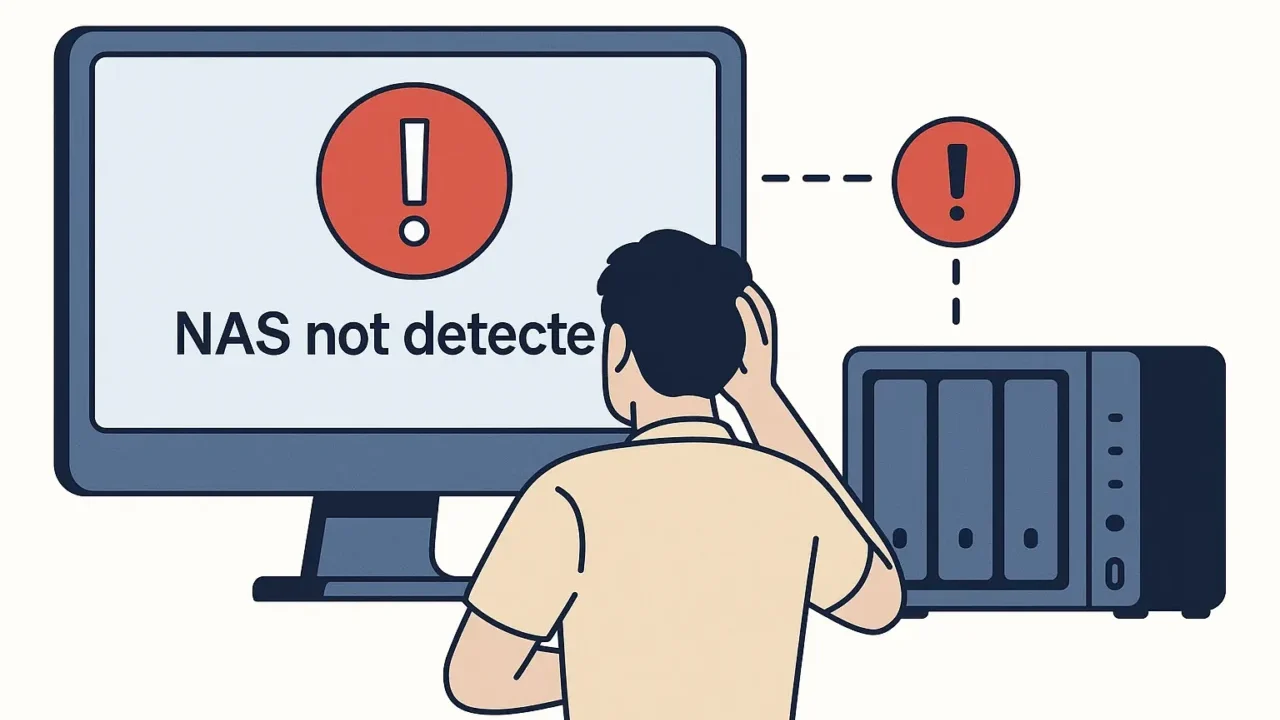NASがネットワーク上に突然表示されなくなり、PCからもまったく認識されない…。そんな予期せぬトラブルに直面すると、業務や日常に大きな支障をきたします。
- NASのアイコンがネットワーク一覧に表示されない
- PCと同じネットワークに接続しているのに認識されない
- 再起動しても反応がなく、アクセスできない
こうした「検出されない」症状は、ネットワーク設定の不具合だけでなく、NAS本体の物理障害やファームウェア破損など深刻な原因を含んでいる可能性があります。
安易なリセットや再構築は、データを上書き・消去してしまうリスクを伴うため、まずは原因を正しく見極めることが重要です。
本記事では、NASがPCやネットワークに認識されない場合に考えられる原因と、誤操作を避けながら安全に対応するための対処法を、専門的な視点で詳しく解説します。
今すぐ状況を確認したい方、不安を感じている方は、24時間365日受付の無料診断をご活用ください。
目次
NASが検出されない主な原因
NASが見えない場合、物理的な接続ミスからネットワーク設定の誤り、IP競合、ファイアウォールのブロック、機器故障まで、幅広い要因が考えられます。以下のチェック項目を参考に、原因を順に切り分けていくことが大切です。
ネットワーク接続の問題
LANケーブルの断線や抜け、ハブやルーターのトラブルによって、NASとPC間の通信が遮断されることがあります。同じネットワークセグメントやSSIDに接続しているかも重要な確認ポイントです。
ネットワーク設定の不備
WindowsやMacのネットワークが「パブリック」になっていると、ファイル共有やネットワーク探索が制限され、NASが検出されません。設定を「プライベート」に切り替え、共有設定を有効にする必要があります。
IPアドレスの競合
ルーターの設定や固定IPのミスによって、NASと別の機器のIPアドレスが重複してしまうと、ネットワーク上での認識ができなくなります。DHCPの再割り当てやIPの再設定が必要です。
ファイアウォールやセキュリティソフト
Windows Defenderや市販のセキュリティソフトがNASとの通信を遮断している場合もあります。一時的に無効化してNASが見えるか確認し、例外ルールの設定を行いましょう。
アクセス制限や資格情報の不備
NAS側のユーザー制限、接続台数超過、接続許可設定の誤りによって、特定のPCからのみ検出されないことがあります。NASの管理画面から権限設定を見直す必要があります。
NAS本体やHDDの故障
NASに次のような症状が見られる場合は、本体や内蔵HDDに障害が発生している可能性があります。
- 電源が入らない
- 内部から異音がする(カチカチ、ガリガリなど)
- エラーランプが点滅している
これらは物理障害や電源系統の不具合、HDDの読み取り不良などが原因であることが多く、放置や自己判断での操作は症状を悪化させるおそれがあります。特に電源の入切を繰り返す行為は、内部部品への負荷を増大させ、データ損失につながるリスクもあります。
そのため、異常に気づいた段階で電源を切り、速やかに専門業者に相談することが安全です。初期対応の正確さが、データを守れるかどうかを左右します。
【要注意】メーカーや修理業者に依頼することのリスク

「RAID環境を使用していて異常が生じた」――そんなトラブルに直面したとき、多くの方がまずメーカーや修理業者への依頼を考えるかもしれません。
確かに本体の修理や部品交換は可能ですが、HDDやSSDなどの記憶媒体の初期化・交換によって、データは全て消えてしまいます。
失いたくないデータを守りたい場合は、メーカーや修理業者ではなくデータ復旧の専門業者に相談するのが確実です。デジタルデータリカバリーではデータを保ったまま、故障した機器に対応できます。以下の3つの点で多くの方に選ばれています。
- 相談実績46万件以上(2011年1月~)の豊富な対応経験に基づき、個人・法人問わず幅広いトラブルに対応
- 一部復旧を含む復旧件数割合91.5%(※内、完全復旧57.8%。復旧件数割合=データ復旧件数/データ復旧ご依頼件数。2023年10月実績)という業界トップクラスの技術力
- 他社で「復旧不可」とされた機器の対応実績が7,300件越えにものぼり、独自の復旧技術を保有
大切なデータを守るには、メーカーや修理業者ではなく当社にご相談ください。
NAS検出エラーの対処法
NASが検出されない場合は、ネットワーク・PC・NAS本体それぞれの観点から確認を進めましょう。再起動や初期化を繰り返す前に、以下の対処手順を試してください。
接続状態の確認と再接続
まずは物理的な接続ミスがないかを確認します。
- NAS・PC・ハブ・ルーターの電源が正常か確認します。
- LANケーブルを抜き差しし、断線がないか確認します。
- 別のポートや予備のケーブルでも接続を試します。
ネットワーク設定の見直し
PC側のネットワーク設定を確認し、共有が有効になっているかチェックします。
- ネットワークの種類を「プライベートネットワーク」に変更します。
- 「ネットワーク探索」と「ファイル共有」をONにします。
- 別のPCやスマホでNASが見えるか確認します。
IPアドレスやDHCPの確認
NASと他の機器でIPアドレスが競合していないかを調べます。
- ルーターの管理画面でIPアドレス一覧を確認します。
- 競合がある場合は、NASに固定IPを設定します。
- DHCP自動割り当てが有効になっているか確認します。
セキュリティソフトやSMB設定の確認
セキュリティ設定や通信プロトコルがNAS検出を妨げていることがあります。
- 一時的にファイアウォールやウイルス対策ソフトを無効にします。
- WindowsでSMB1.0を有効化します(古いNAS向け)。
- NASが検出されたら、例外ルールを追加して再設定します。
NAS本体の状態確認と再起動
NAS側に異常がある場合は、慎重に再起動を行いましょう。
- エラーランプや異音がある場合は再起動を避けます。
- 異常がない場合は、NAS・PC・ルーターを1回だけ再起動します。
- NASの管理画面にアクセスできるか確認します。
NASが検出されないときは、原因を一つずつ確認していけば解決できる場合もありますが、ハードウェア障害が疑われる場合や、重要なデータが保存されている場合は、無理な再起動や初期化を行う前に専門業者に相談することが安全です。
当社では46万件以上の相談実績(期間:2011年1月以降)をもとに、NASトラブルに迅速に対応しております。
初期診断は無料、24時間365日対応です。NASがネットワークに表示されない場合は、まずはご相談ください。
なぜデジタルデータリカバリーでは復旧困難なRAIDの復旧事例が多いのか
デジタルデータリカバリーはこれまで数々のRAIDの復旧に成功してきました。RAIDの復旧事例が多いのには、理由があります。
業界トップクラスの実績

私たちデジタルデータリカバリーは、14年連続で国内売上No.1(※1)。累計46万件以上(※2)の相談実績をもとに、あらゆるデータトラブルと向き合ってきました。
「データが戻ってくるかどうかは、最初の診断で決まる」
そう言っても過言ではありません。
最大の強みは、その“症例データの蓄積数”。
すべての相談内容を電子カルテのように管理し、障害のパターンと復旧手法を社内でデータ化。
これにより、問題の切り分けが圧倒的に早くなり、対応スピードと成功率の向上につながっています。
その結果、48時間以内に対応を完了した件数は全体の約80%。
一部復旧を含む復旧件数割合は91.5%(※3)と、業界でも高水準の成果を出し続けています。
国内最高峰の復旧設備

復旧の成功事例の多さは、デジタルデータリカバリーの技術力の高さを象徴しています。復旧成功の要因として、次の点が挙げられます:
- 蓄積された知見に基づき、障害箇所を正確に特定
- 最新技術を駆使した独自の復旧手法を開発
- 精密な環境での復旧作業(専用クリーンルーム完備)
これらの要素が、他社では対応が難しいケースでも「不可能を可能に」しています。
「他社で復旧できなかった機器のご相談件数7,300件超」ですので、他社で復旧してもらえなかった機器であっても、デジタルデータリカバリーでは復旧できる可能性もございます。是非ご相談ください。
初期診断・相談・見積まで無料で対応可能
初期診断とは、機器に発生した障害の原因を正確に特定し、復旧の可否や復旧方法を確認する工程です。デジタルデータリカバリーでは、経験豊富な技術者が「初期診断」を行い、内部の部品にダメージを与えることなく問題を見つけます。
データ障害のパターン15,000種類以上もありますが、「ご相談件数46万件超」(算出期間:2011年1月1日~)を持つ当社は、それぞれの障害原因をデータベースから即座に情報を引き出し、原因を正確に特定できる体制を整えています。
※1:データ復旧専門業者とは、自社及び関連会社の製品以外の製品のみを対象に保守及び修理等サービスのうちデータ復旧サービスを専門としてサービス提供している企業のこと、 第三者機関による、データ復旧サービスでの売上の調査結果に基づく。(集計期間:2007年~2020年)
※2:期間:2011年1月1日~
※3:2023年10月実績。一部復旧:完全復旧に至らなかったが、一部復旧できた場合。完全復旧:復旧希望データを100%復旧できた場合。
よくある質問
いえ、かかりません。当社では初期診断を無料で実施しています。お客様の機器に初期診断を行って初めて正確なデータ復旧の費用がわかりますので、故障状況を確認しお見積りをご提示するまで費用は頂いておりません。
※ご郵送で機器をお預けいただいたお客様のうち、チェック後にデータ復旧を実施しない場合のみ機器の返送費用をご負担頂いておりますのでご了承ください。
機器の状態によって故障の程度が異なりますので、復旧完了までにいただくお時間はお客様の機器お状態によって変動いたします。
弊社は、復旧完了までのスピードも強みの1つで、最短即日復旧・ご依頼の約8割を48時間以内に復旧完了などの実績が多数ございます。ご要望に合わせて柔軟に対応させていただきますので、ぜひご相談ください。
営業時間は以下の通りになっております。
365日24時間、年中無休でお電話でのご相談・復旧作業・ご納品・アフターサービスを行っています。お困りの際は是非ご相談ください。
電話受付:0:00~24:00 (24時間対応)
電話番号:0800-333-6302
来社受付:9:30~21:00
復旧できる可能性がございます。
弊社では他社で復旧不可となった機器から、データ復旧に成功した実績が多数ございます。 他社大手パソコンメーカーや同業他社とのパートナー提携により、パートナー側で直せない案件を数多くご依頼いただいており、様々な症例に対する経験を積んでおりますのでまずはご相談ください。
この記事を書いた人

デジタルデータリカバリー データ復旧エンジニア
累計ご相談件数50万件以上のデータ復旧サービス「デジタルデータリカバリー」において20年以上データ復旧を行う専門チーム。
HDD、SSD、NAS、USBメモリ、SDカード、スマートフォンなど、あらゆる機器からデータを取り出す国内トップクラスのエンジニアが在籍。その技術力は各方面で高く評価されており、在京キー局による取材実績も多数。2021年に東京都から復旧技術に関する経営革新優秀賞を受賞。